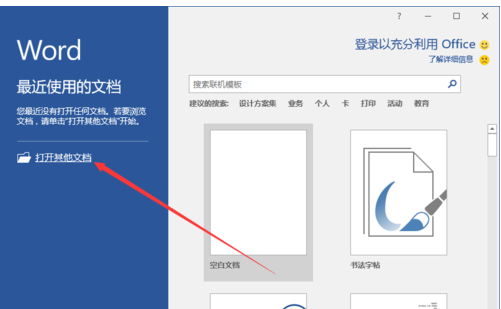
网上下载的文档为了表明作者身份或者为了突出展现主题,通常会有页眉页脚,如果直接打印就会闹出笑话,鉴于很多知道中大家都不会取消页眉页脚,页眉页脚的添加和删除都是基本word功能,那怎么删除添加上的页眉页脚呢?下面,小编给大家介绍Word去掉页眉的操作方法。
Microsoft Word目前是应用比较广泛的软件之一,在处理一些文档时实用性很强。Microsoft Word应用广泛,在处理很多文档时比较实用,有时写文档时需要加入页码,在插入菜单中选择页码即可,那么到底word中如何删除页眉页脚呢?下面,小编给大家讲解Word去掉页眉的技巧。
Word如何去掉页眉
鼠标左键双击计算机桌面Word程序图标,将其打开运行。并点击“打开其他文档”选项。打开需要编辑的Word文档。
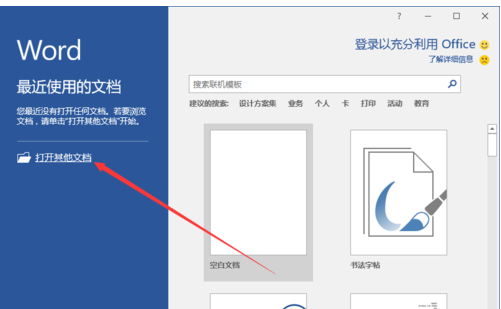
去掉页眉电脑图解-1
在打开的Word文档窗口中,打开“插入”菜单选项卡。

Word电脑图解-2
在“插入”菜单选项卡中,点击“页眉和页脚”功能区的“页眉”选项按钮。

Word页眉电脑图解-3
在弹出的选项卡中,点击“删除页眉”命令选项。

Word页眉电脑图解-4
在Word窗口中,可以看到页眉的文字已经被删除了。

页眉电脑图解-5
删除页脚的方法。点击页脚选项按钮,在弹出的选项框中,点击“删除页脚”命令选项即可。

页眉电脑图解-6
以上就是Word去掉页眉的技巧。




